Cara menjalankan fungsi median if di excel
Anda bisa menggunakan rumus berikut untuk menjalankan fungsi Median IF di Excel:
=MEDIAN(IF( GROUP_RANGE = VALUE , MEDIAN_RANGE ))
Rumus ini mencari nilai median semua sel dalam suatu rentang yang termasuk dalam kelompok tertentu.
Saat Anda mengetikkan rumus ini ke dalam sel di Excel, Anda perlu menekan Ctrl + Shift + Enter karena ini adalah rumus array.
Contoh berikut menunjukkan cara menggunakan fungsi ini dalam praktiknya.
Contoh: Fungsi Median IF di Excel
Misalkan kita memiliki kumpulan data berikut yang menunjukkan total poin yang dicetak oleh 15 pemain bola basket berbeda:

Sekarang misalkan kita ingin mencari median poin yang dicetak oleh pemain di setiap tim.
Untuk melakukan ini, kita dapat menggunakan fungsi =UNIQUE() untuk membuat daftar tim unik terlebih dahulu. Kami akan mengetikkan rumus berikut di sel F2:
= SINGLE ( B2:B16 )
Setelah kita menekan Enter, daftar nama tim unik akan ditampilkan:

Selanjutnya, kita dapat menggunakan fungsi =MEDIAN() untuk mencari median jumlah poin yang dicetak oleh pemain di setiap tim.
Kita akan mengetikkan rumus berikut di sel G2 dan tekan Ctrl + Shift + Enter sehingga Excel mengetahui bahwa itu adalah rumus array:
=MEDIAN(IF( B2:B16 = F2 , C2:C16 ))
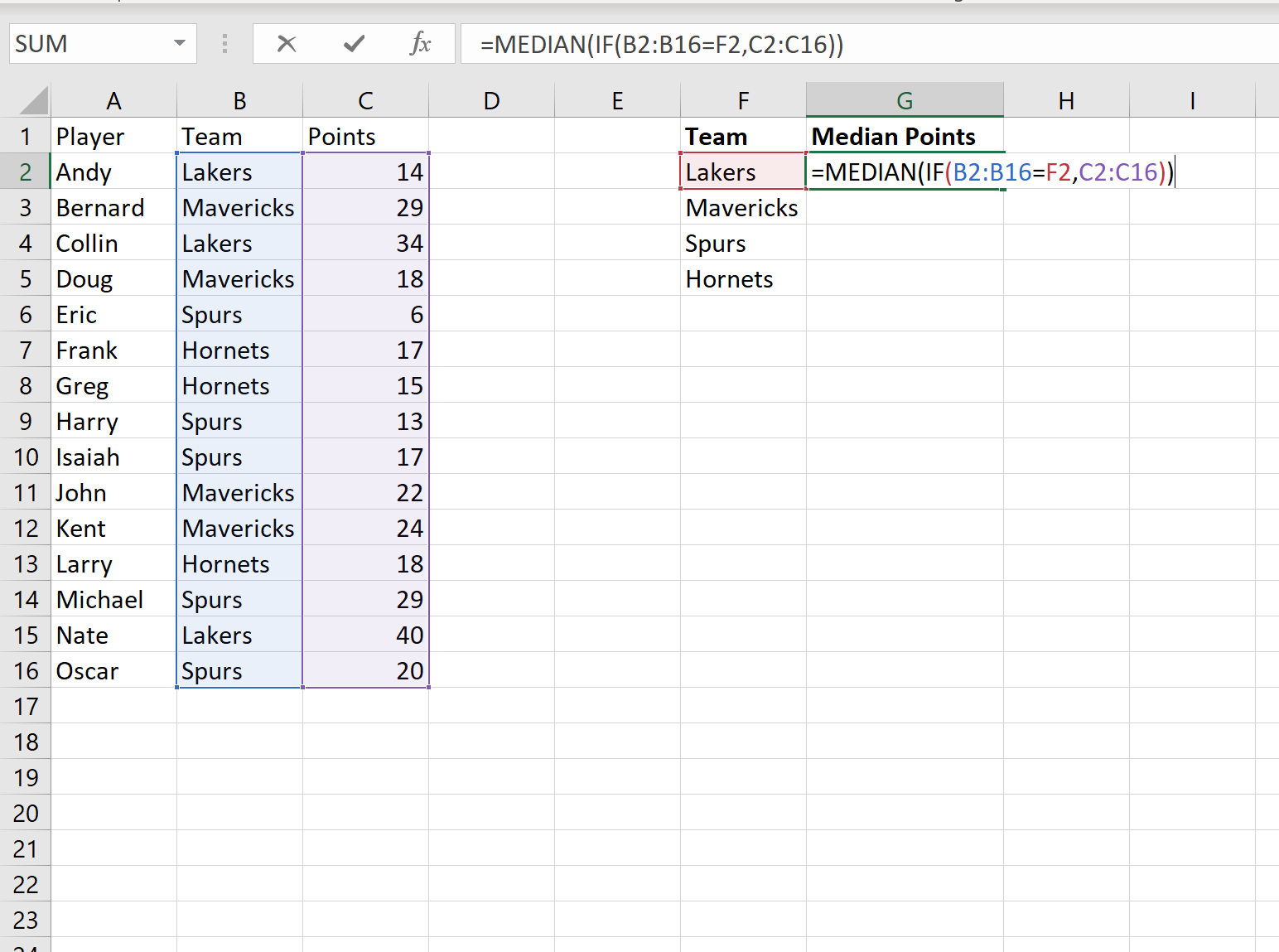
Kami kemudian akan menyalin dan menempelkan rumus ini ke sel yang tersisa di kolom G:
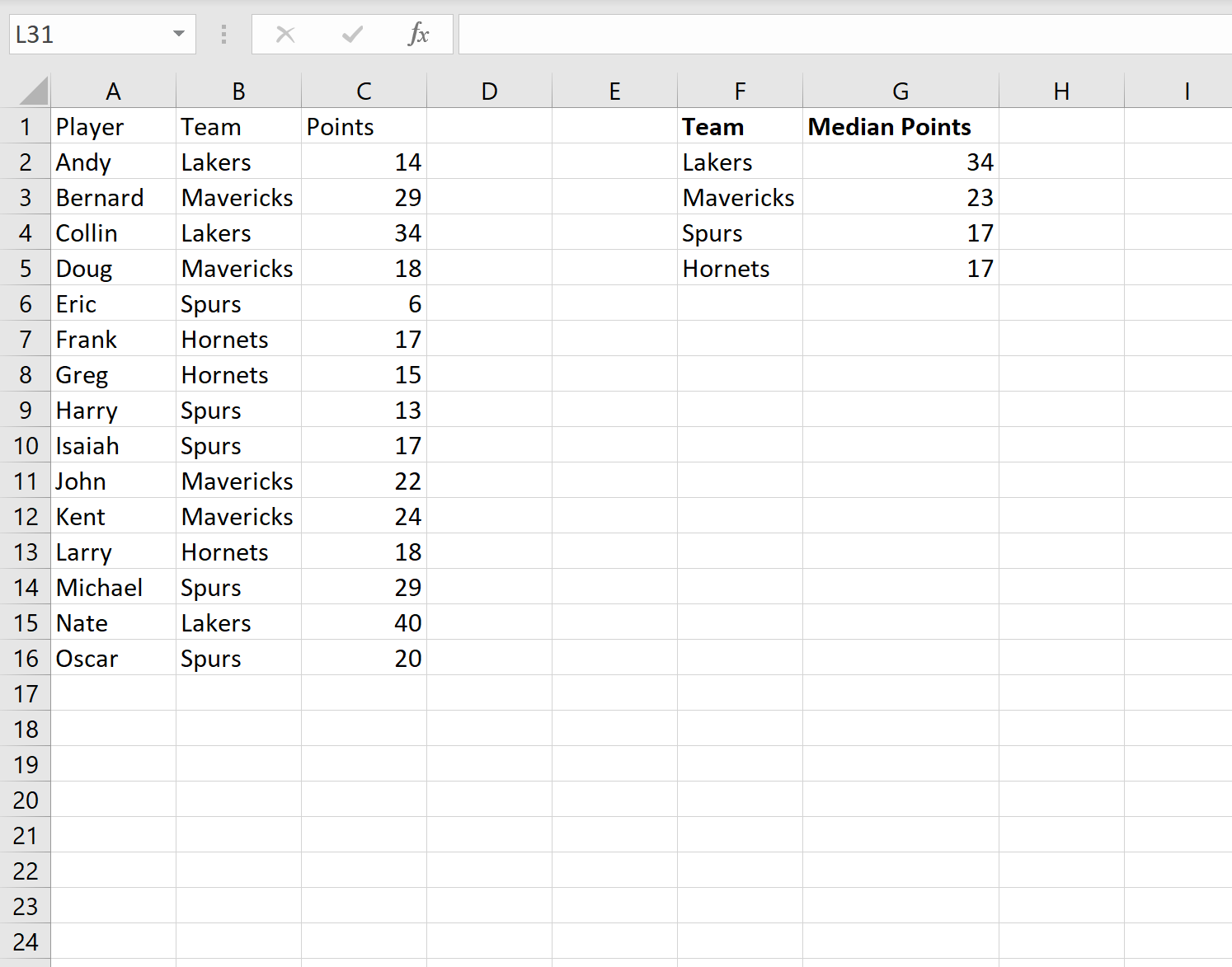
Itu dia!
Kolom F menampilkan masing-masing tim unik dan kolom G menampilkan median poin yang dicetak oleh pemain di setiap tim.
Sumber daya tambahan
Cara Menghitung Rangkuman Lima Angka di Excel
Cara Menghitung Mean dan Deviasi Standar di Excel
Cara Menghitung Rentang Interkuartil (IQR) di Excel